制作Adobe Acrobat的数字签名经验
来源:网络收集 点击: 时间:2024-08-06在纸上手写您的签名,并将这张带有您的签名的纸张放入扫描仪扫描;
2/14用图像工具处理该扫描文件,并将自己的签名尽可能大的转换成一个PDF文件,下图为一个扫描后的签名PDF文件
 3/14
3/14重新打开Acrobat程序,并选中“工具”——〉“自签名安全”——〉“登录”,开始制作自己的签名档
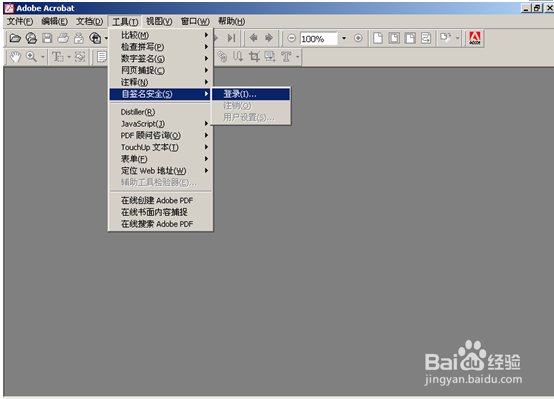 4/14
4/14选中“登录”后,将弹出如下对话框,我们在此窗口选择“新建用户配置文件”,
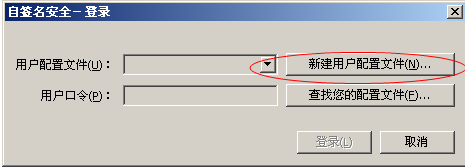 5/14
5/14在弹出的新窗口中输入个人的相关信息,请注意,“姓名”、“组织名称”和“部门”均不支持中文输入,“国家”栏可通过下拉菜单选中 CN-中国,并按要求设置该签名档的密码,密码位数不少于6位,填写如下图,请记住该密码,否则您将无法使用该签名档
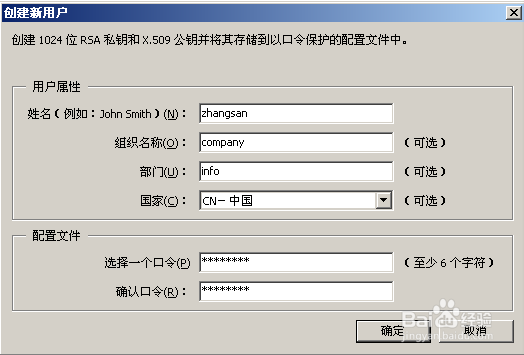 6/14
6/14点击“确定”后,弹出选择此配置文件的存放位置的窗口,选择好后点击“保存”,
 7/14
7/14此时弹出窗口,要求您进一步配置您的签名配置文件,如加载您的手写体签名等等,请选择“用户配置”按钮
 8/14
8/14弹出“自签名安全”窗口,该窗口中包含了该签名档的所有信息
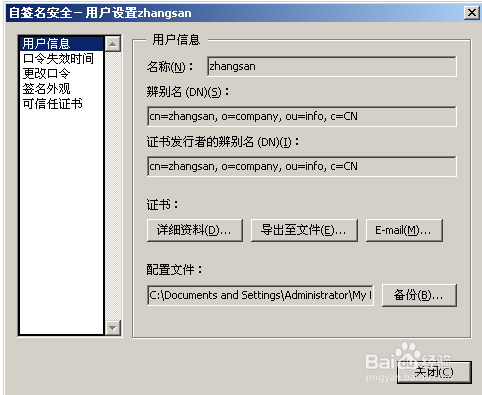 9/14
9/14选择“签名外观”,并在窗口中选中“导入图形”,
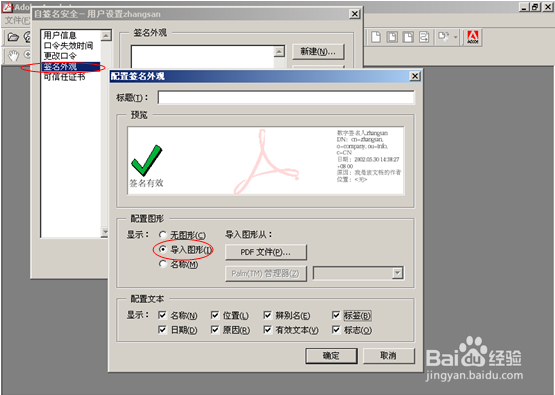 10/14
10/14点击“PDF文件…”按钮,出现选择手写体签名扫描文件的窗口,我们选中第二步建立的“张三的签名.pdf”文件
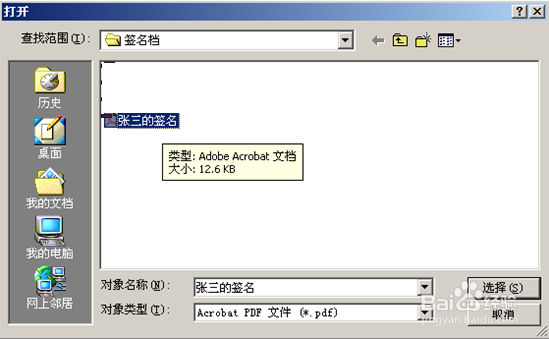 11/14
11/14点击“选择”按钮后,出现如下图
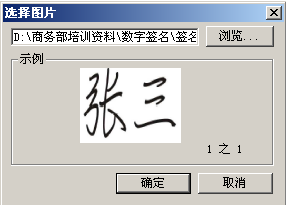 12/14
12/14点击确定按钮后,出现以下窗口,在“标题”栏填写名字,我们可以视需要钩选下方的“显示”项,张三的签名无需“显示”中的任何项,因此全部不钩选,如图,签名的预览情况如下
 13/14
13/14点击“确定”,回到窗口
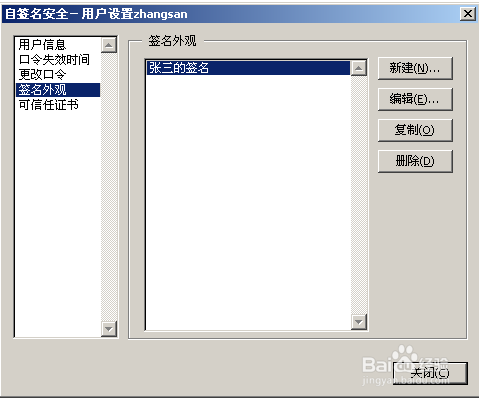 14/14
14/14点击“关闭”即完成了张三的签名档的制作
制作版权声明:
1、本文系转载,版权归原作者所有,旨在传递信息,不代表看本站的观点和立场。
2、本站仅提供信息发布平台,不承担相关法律责任。
3、若侵犯您的版权或隐私,请联系本站管理员删除。
4、文章链接:http://www.1haoku.cn/art_1072255.html
 订阅
订阅